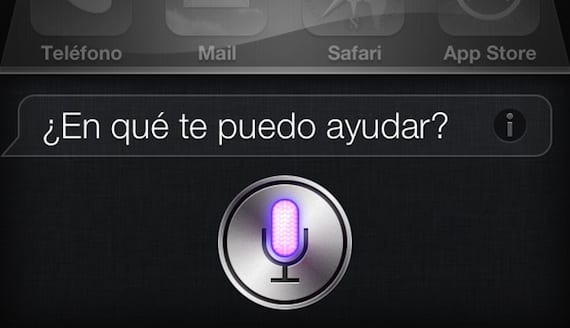
今日はその方法を説明します テキストを編集 私たちは何を持っていますか Siriに口述 iPhone と iPad で。確かに、Apple の音声アシスタントを使用したことがある場合は、ほぼ確実に、要求を完了できなかったこと、および現在の場所で Web 検索を実行できるという応答が返されたことでしょう。一部のユースケースでは、状況により頻繁に発生します。 発声または認識 Siriプログラムは名前や単語を正しく理解していないため、混乱を招き、 エラーまたは間違った結果を表示する.
しかし、私たちは チュートリアル あなたがする方法を学ぶように 相談した内容を変更する 非常に簡単な方法ですべてをもう一度尋ねる必要なしにSiriに直接送信し、確かに多くの人が知りませんでした。

これらはステップです:
- Siriをアクティブにします iPhoneまたはiPadのホームボタンを押したままにします。
- Siriが理解できないことを口述した場合は、インターフェースを上にスクロールして テキストを探します 私たちが口述したこと。
- バブルをクリックします チャットをすると、Siriが認識したものを編集して、ウィンドウを空白にし、 版 ポップアップキーボードの横。
- 実施します 修正 質問したいです。
- を押します 青い[完了]ボタン そしてSiriは私たちが修正したことをもう一度考え始め、私たちが望むよりも正確またはより正確な結果であると私たちが望んでいることの新しい応答を示します。
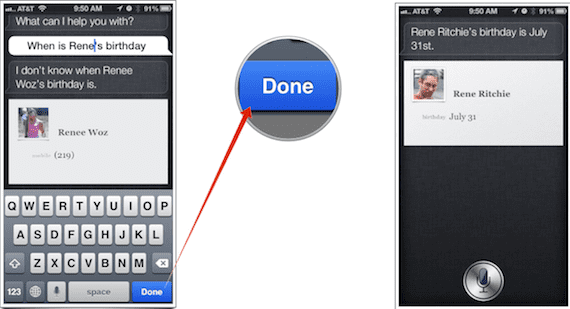
真実は方法です 非常に簡単 連絡先リストや発音しにくい場所に名前を入力したため、名前を理解するのは常に困難であり、場合によっては、回答を再度作成するよりも、この口述されたテキストを修正する方が快適であるため、Siriに口述されたテキストを修正する。 それもとても Safariで何かを検索するときに便利です 非常に迅速に口述し、十分に認識されていない場合でも、Safariアプリケーションから直接検索するよりも、これらの手順でエントリを編集する方が簡単です。
Siriはあなたを正しく理解していますか?
詳細 – iOS 6: Siri のレビュー
ソース- iMore
